A franquia de jogos Grand Theft Auto sempre fez muito sucesso, mas é o título de GTA V, que conseguiu superar todos os recordes de vendas e atrair ainda mais fãs do que anteriormente.
Como o jogo também já é meio antigo, tendo sido lançado em 2013, muitos PCs atuais conseguem rodá-lo sem tantos problemas. Só que isso não impede de algumas pessoas preferirem jogar o título em seu smartphone ou tablet. A boa notícia é que há uma maneira de jogar GTA V no Android com certa facilidade.
Ainda não há uma versão mobile oficial do jogo e você precisa ter muito cuidado para usar versões modificadas. Mas se essa for a sua vontade, o site Android Jogos mostra como jogar usando uma APK do GTA V.
O jeito oficial de se jogar o game GTA V no seu Android é através de uma transmissão dele para o seu dispositivo móvel. Para aprender como fazer isso, é só conferir o nosso tutorial completo logo abaixo!
Leia também: Melhores sites para comprar um PC
O que você precisa para jogar GTA V no Android
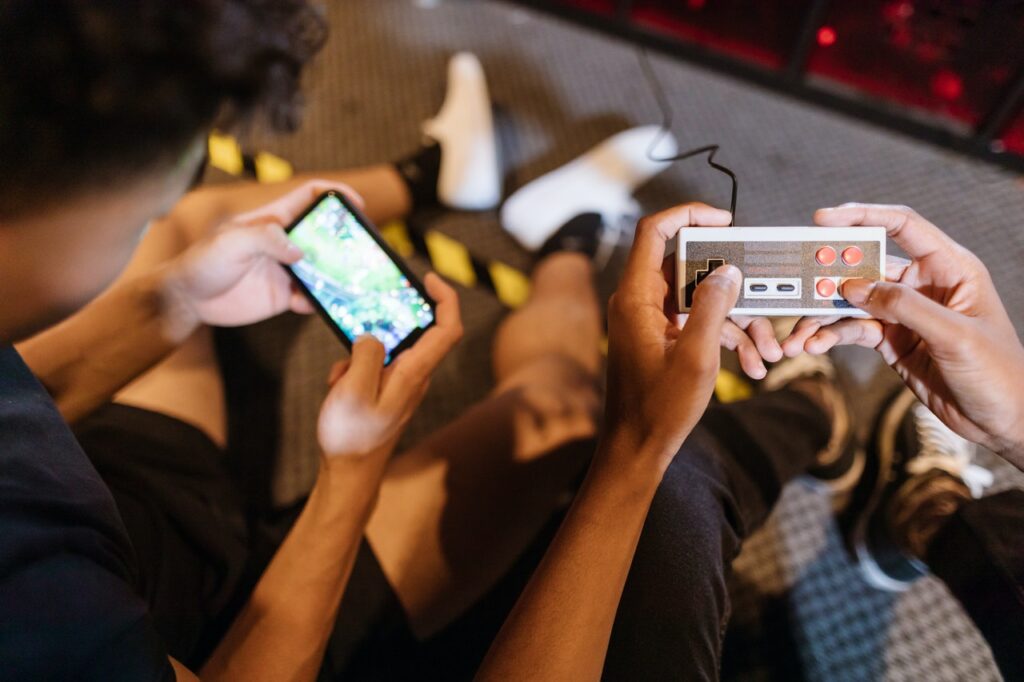
Conforme mencionamos, não há uma versão mobile oficial de GTA V, embora não seja completamente inesperado que ela seja lançada futuramente.
Até mesmo porque muitos outros jogos da série já foram disponibilizados desta maneira. só que até isso acontecer, usar qualquer tipo de versão modificada exige cuidado e algum conhecimento, já que eles podem se tratar de algum tipo de malware.
Com isso, o jeito mais fácil de aproveitar GTA V no Android é ao fazer streaming do jogo do PC para o seu smartphone ou tablet. Para fazer isso, você precisa do seguinte:
- Um PC capaz de rodar GTA V
- Uma cópia de GTA V instalada no PC
- Um controle ou mouse e teclado para jogar o game
- Um smartphone ou tablet Android
- O aplicativo de transmissão de jogos conhecido como Moonlight
Não são requisitos tão exigentes assim, até porque são apenas elementos bem básicos para quem quer transmitir um jogo de PC em um dispositivo móvel. Vale ainda mencionar que esse método pode ser utilizado para praticamente qualquer jogo que tenha sido instalado em seu PC.
Sabendo tudo isso, agora é hora de aprender como fazer a transmissão e jogar GTA V no seu Android em poucos passos!
Como fazer a transmissão de GTA V no seu Android
Agora que você já fez a preparação inicial com a instalação do jogo em seu PC e a instalação do app Moonlight em seu smartphone Android, vamos aprender como realizar todo esse processo.
Basta seguir as indicações do guia abaixo:
Passos no PC
Para começar, nós vamos iniciar o nosso guia com os passos a serem realizados no PC antes de tudo.
O Moonlight é um app que funciona com as placas de vídeo da Nvidia GeForce, então se tiver uma placa da AMD, o recomendado é que procure um app ou serviço alternativo para realizar esse procedimento.
Fora isso, siga os seguintes passos:
Passo 1
Abra o software “GeForce Experience”, que é onde você consegue alterar as configurações relacionadas à sua placa de vídeo da Nvidia. Se não tiver o app no seu PC é só baixá-lo no site da Nvidia.
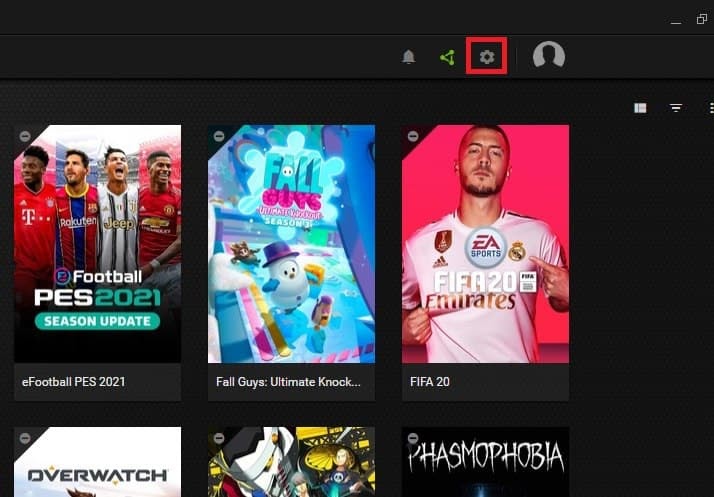
Feito isso, clique no ícone de engrenagem na parte superior direita da tela.
Passo 2
Isso te levará para a tela de configurações gerais da Geforce Experience. Dentre as opções disponíveis ali, você deve clicar em “Shield”.
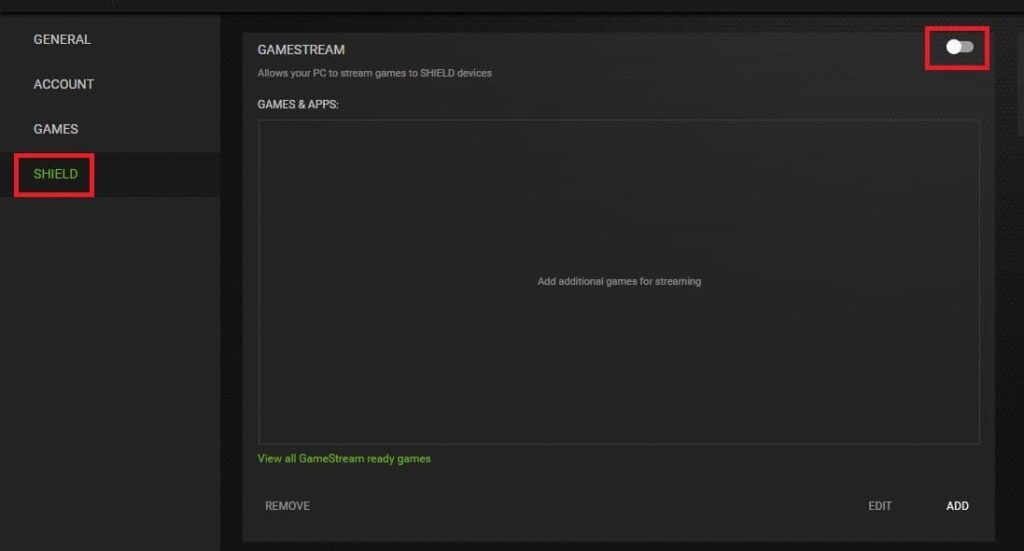
Nesta aba, você verá um pequeno botão na parte superior direita da tela. Você deve clicar nele para ativar o recurso “Gamestream”, que serve basicamente para a transmissão de jogos para outros dispositivos.
Passo 3
Com isso feito, você verá um aviso do PC pedindo que insira um código no campo vazio. Nós vamos ver como pegar o código logo a seguir!
Passos no smartphone ou tablet Android
Agora que você já realizou os primeiros passos no seu PC, é hora de passar para o seu smartphone ou tablet Android. É só fazer o seguinte:
Passo 1
A primeira etapa consiste em abrir o aplicativo Moonlight no seu Android, como mencionamos anteriormente.
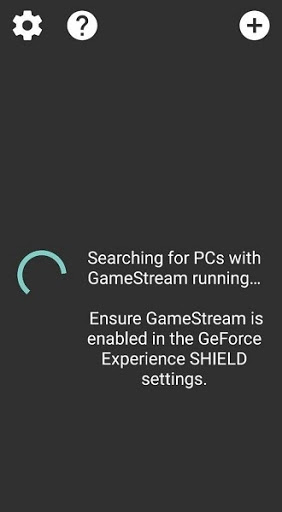
Ao abri-lo, você verá que ele começará a procurar um PC com o qual pode se conectar.
Passo 2
Se você seguiu todos os passos recomendados no PC, você o verá aparecendo no Moonlight em alguns segundos.
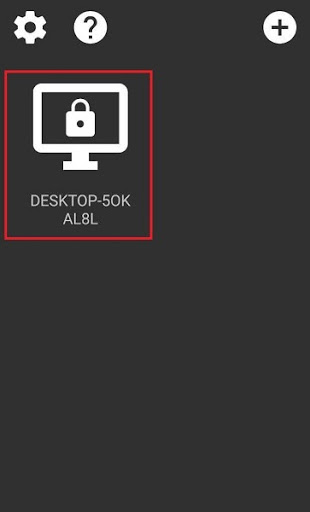
Só é necessário que o PC e o dispositivo móvel estejam conectados na mesma rede de internet. Para continuar, é só clicar no ícone do seu PC na tela do Moonlight.
Passo 3
Agora, você verá o código PIN que precisa ser inserido no seu PC. Aquele que mencionamos no final das etapas a serem realizadas no computador.
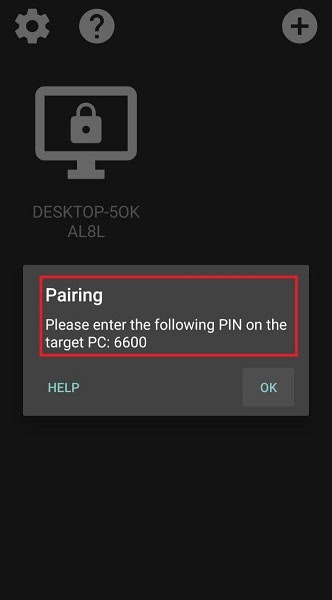
Basta dar uma olhada e inseri-lo no PC e clicar em “Connect” por lá para realizar a conexão entre os dois dispositivos.
Passo 4
Feito isso, você estará com o PC e o dispositivo Android devidamente conectados. Isso também fará alguns jogos aparecerem na tela do Moonlight, sendo eles o que podem ser transmitidos no smartphone ou tablet.
Alguns dos jogos que vão aparecer na lista diretamente, enquanto outros podem aparecer apenas se você clicar no botão da Steam. Esse pode ser o caso de GTA V se você tiver comprado o jogo por lá.
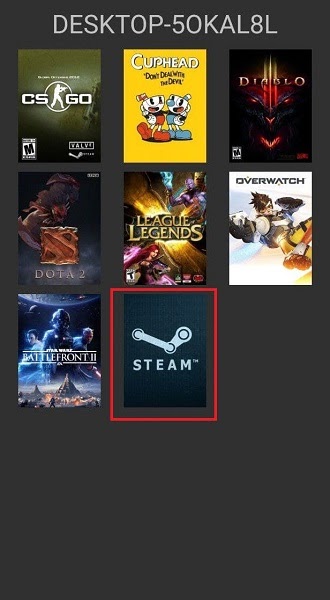
Se o GTA V aparecer direto na lista, é só clicar no ícone e começar a jogar. Se ele não aparecer, clique no botão da Steam, conforme mencionamos, e siga os passos seguintes.
Passo 5
Caso tenha clicado no botão da Steam, você será levado para o modo Big Picture, que é mais fácil de controlar em um dispositivo móvel ou com um controle.
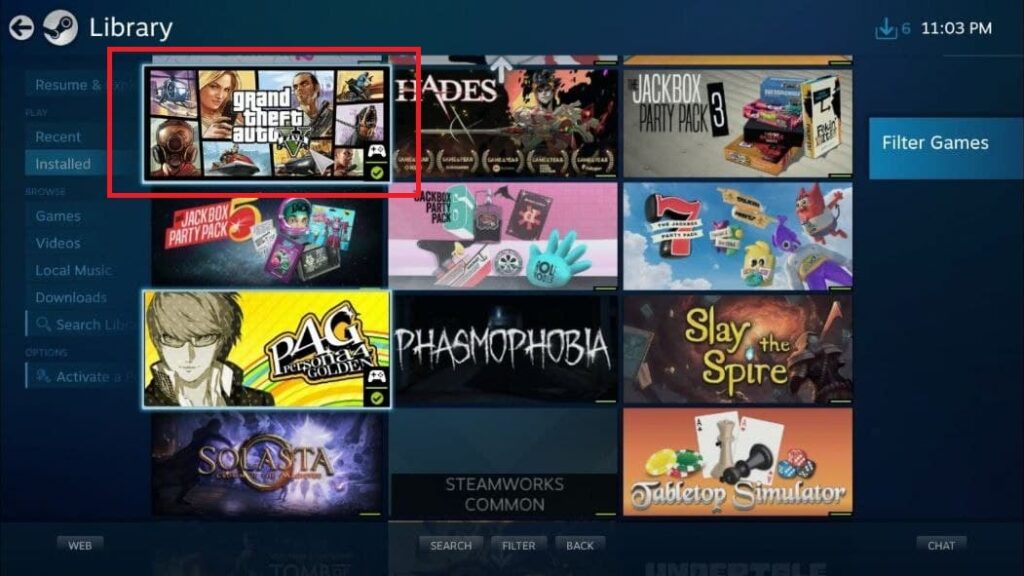
Ali, é só dar uma olhada em sua biblioteca de jogos e procurar por GTA V, que é onde deve clicar para continuar.
Passo 6
Estando na página do jogo, basta clicar em “Play” ou “Jogar”, dependendo do idioma da sua Steam.
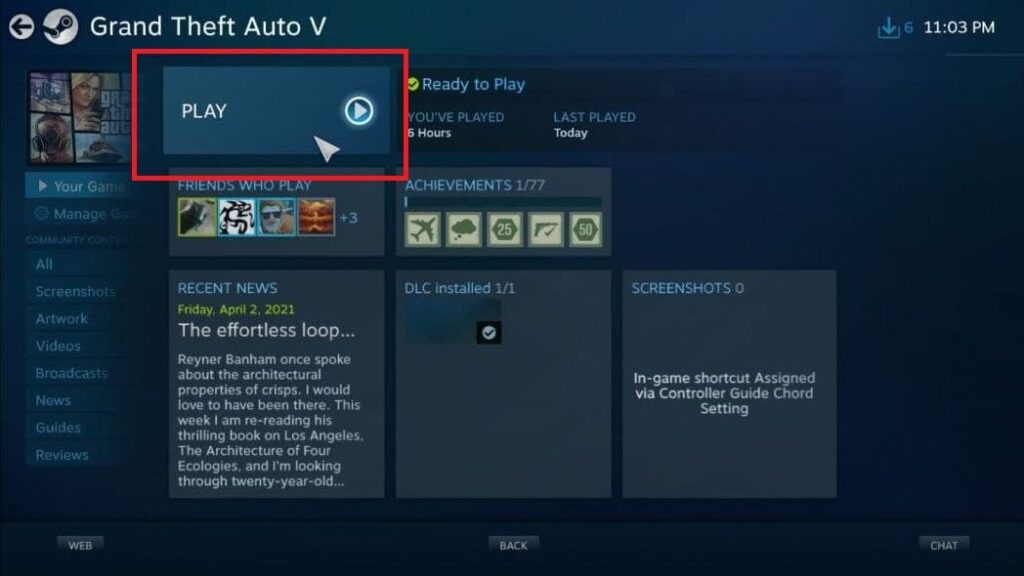
O jogo se iniciará em seguida e você poderá aproveitá-lo no seu dispositivo Android.
Só vale lembrar que é necessário usar um teclado e mouse ou um controle conectado ao PC para jogar GTA V ou qualquer outro jogo por transmissão.
Afinal, o jogo ainda estará rodando no PC e os comandos precisam ir diretamente para ele e para o smartphone ou tablet.
Você também precisa estar conectado na internet durante toda a transmissão do jogo, senão ela vai cair e parar de funcionar. Só que fora isso, o processo é bem simples e rápido, como você conferiu no guia do TechTube, não deixe de conferir outros conteúdos do site.


